YouTube to iMovie Converter: Coloque vídeo do YouTube no iMovie com sucesso
Você encontra o problema de que algo o impede de importar um vídeo do YouTube para o iMovie para edição? E, na maioria das vezes, você pode colocar diretamente o vídeo baixado no iMovie com sucesso.Então por que? Na verdade, é porque o iMovie da Apple não suporta alguns dos formatos de vídeo do YouTube.
Na próxima parte, você saberá quais formatos são incompatíveis com o iMovie e como converter esses vídeos do YouTube para o formato compatível com o iMovie.
Por que você falha ao importar vídeos do YouTube para o iMovie
A princípio, o YouTube não fornece a maneira de baixar vídeos de seu site.Mas permite aos usuários fazer upload de vídeo em MOV, MP4(MPEG4), AVI, WMV, FLV, 3GP, MPEGPS, WebM.Normalmente, a maioria do downloader de terceiros do YouTube pode baixar esses vídeos para os formatos acima.
No entanto, o iMovie não oferece suporte a vídeos AVI, WMV, FLV e WebM.Portanto, se você importar vídeos nos formatos FLV, AVI, WMV, WebM para o iMovie, não conseguirá fazer isso.A solução é converter os vídeos incompatíveis do YouTube em iMovie e você pode obtê-los no guia abaixo.
Como converter vídeos baixados do YouTube para o iMovie
Existem vários tipos de conversores para você converter e colocar vídeos do YouTube no iMovie para edição.VideoSolo Video Converter Ultimate é fortemente recomendado.Ele tem uma velocidade de conversão 6X mais rápida do que os concorrentes porque oferece suporte à tecnologia de aceleração de GPU, incluindo NVIDIA CUDA, NVENC, AMD e Intel.Usando este conversor do YouTube para iMovie, você pode converter qualquer vídeo do YouTube para o formato compatível com o iMovie.
Basta baixar este programa e você não sofrerá do problema de incompatibilidade de vídeo/áudio.
# Etapa 1.Adicionar vídeos do YouTube ao aplicativo
Instale a versão para Mac e clique no botão "Adicionar arquivos" para importar o vídeo baixado do YouTube que deseja converter.Como a conversão em lote é compatível, você pode adicionar vários arquivos para sua conversão.

# Etapa 2.Escolha o formato de saída de vídeo
Navegando na lista de formatos de saída, você pode selecionar os formatos de saída de vídeo como MP4, MOV para converter seus vídeos, já que MP4 e MOV são suportado pelo iMovie.
Além disso, você pode escolher diretamente o formato no "iMovie" e no Final Cut Express, que funciona melhor com o iMovie.
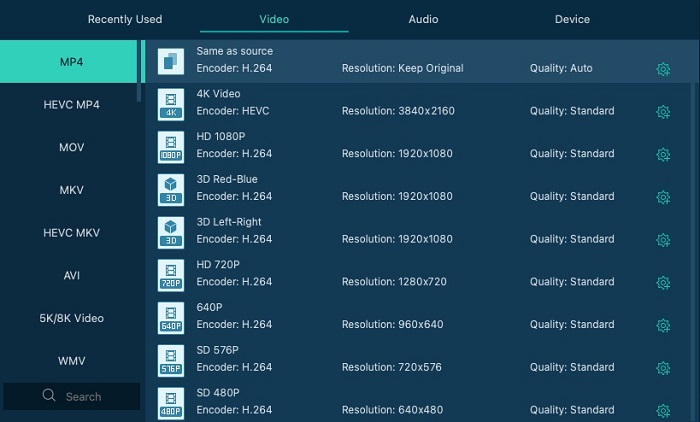
# Etapa 3.Converter o vídeo baixado do YouTube
Clique o botão "Converter" e, em seguida, uma interface de conversão será aberta para mostrar o processo de conversão de seu vídeo.

# Etapa 4.Coloque o vídeo do YouTube no iMovie
Após o término da conversão, você pode iniciar o i Filme no seu Mac e clique em "Arquivo"> "Importar" para importar os vídeos convertidos do YouTube para o iMovie.Faça a edição que você deseja agora!
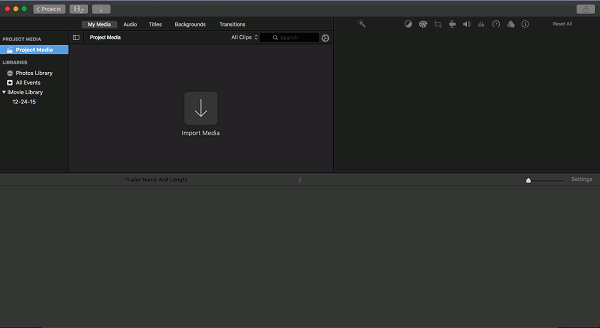
Expandir!Um baixador de vídeo gratuito do YouTube recomendado
Na verdade, você pode baixar diretamente o formato compatível do YouTube para o iMovie para evitar esse problema.O formato mais comumente usado e compatível com o iMovie é o MP4.Aqui, compartilhamos um downloader do YouTube online para ajudá-lo a baixar o YouTube para MP4.
VideoSolo Online Video Downloader , possui interface intuitiva e limpa.Não tem anúncios e vírus.Você só precisa copiar e colar o URL do vídeo do YouTube em sua caixa de pesquisa e clicar em "Download" para analisar o vídeo.Após ter mostrado os formatos opcionais e o tipo de qualidade, clique no botão verde "Download" para iniciar o download.Experimente, se precisar.
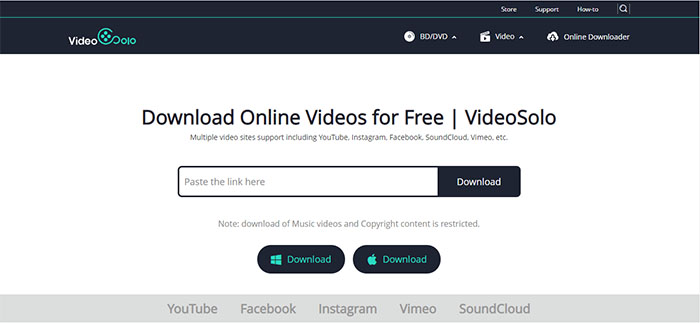 Agora, você já sabe como colocar seu vídeo do YouTube no iMovie com sucesso.Espero que você possa editar seus vídeos do YouTube no iMovie melhor depois de ler este guia.Não se esqueça de nos indicar se acha que este guia é útil para você.
Agora, você já sabe como colocar seu vídeo do YouTube no iMovie com sucesso.Espero que você possa editar seus vídeos do YouTube no iMovie melhor depois de ler este guia.Não se esqueça de nos indicar se acha que este guia é útil para você.




